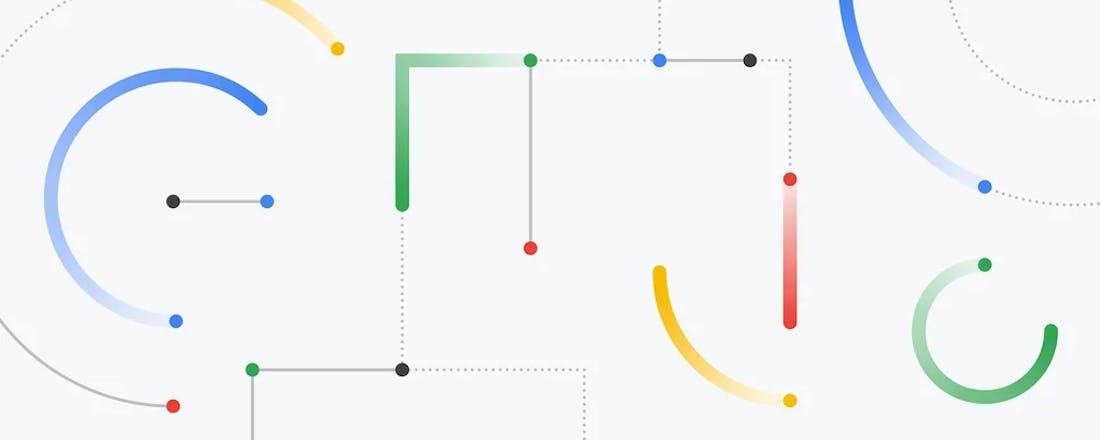Google, Microsoft en ChatGPT: de AI-strijd barst los
De afgelopen maanden is ChatGPT veelvuldig in het nieuws geweest. Door middel van artificiële intelligentie (AI) is deze dienst in staat geloofwaardige chats en teksten te genereren op basis van jouw eisen. Microsoft en Google zijn er als de kippen bij om AI ook te gebruiken.
Is het een technologische race tussen Microsoft en Google? Of willen de techgiganten dolgraag de aandacht afleiden van de negatieve tendens rondom de massa-ontslagen? Hoe dan ook: AI is volgens de bedrijven de moeite waard om veel mankracht en publiciteit op te zetten. Sterker nog: beide techbedrijven stellen dat AI de toekomst van zoekmachines is.
Het is dan ook een race geworden tussen beide bedrijven om te laten zien wie het eerst AI toepast. Uit het niets verscheen dinsdagavond een persbericht van Google over Bard. De dienst die net als ChatGPT teksten kan genereren op basis van ingevoerde eisen, zoekopdrachten in dit geval. Maar waarom een persbericht op een maandagavond, terwijl er voor woensdag een grote aankondiging in Parijs gepland stond? Mogelijk had een plotselinge aankondiging van Microsoft op dinsdagavond daar invloed op. Want ook Microsoft introduceerde een gelijkwaardige dienst, die geïntegreerd wordt in Bing. De AI-race is ingezet.
Wat is ChatGPT?
Maar wat is ChatGPT? Sinds het najaar van 2022 is ChatGPT in het technieuws opgedoken… En eigenlijk nooit meer weggegaan. ChatGPT (waarbij GPT staat voor ‘Generative Pre-trained Transformer’) is in staat chatgesprekken te voeren met mensen en teksten te genereren. Hiervoor worden talloze online bronnen en conversaties geraadpleegd. ChatGPT is overigens niet de eerste AI die hiertoe in staat is. Maar wel de eerste uitvoering die indrukwekkend goed werkt. Al eerder in 2016 bijvoorbeeld lanceerde Microsoft op Twitter chatbot Tay. Door de chatbot openbaar zijn werk te laten doen kon deze veel leren over interactie met mensen. Hoe meer interactie, hoe meer de chatbot leert. Het liep echter uit op een PR-ramp voor Microsoft omdat Tay binnen korte tijd verschrikkelijke racistische uitingen tweette, waarna de bot vluchtig offline gehaald werd. Om er nooit meer wat van te horen.
©PXimport
ChatGPT gaat verder dan interactie. De AI is in staat hele teksten te genereren. Ongeacht het nu rijmpjes, liedjes, verhalen of droge informatie is. De AI spreekt vele talen en doet precies wat je in de tekstomschrijving invoert. Nu al is de impact groot. Studenten gebruiken het zelfs om essays en boekverslagen te laten maken. Het is lastig na te gaan of een tekst nou door ChatGPT is geschreven of door een mens.
Toch zijn er wat ethische kanttekeningen. Zo’n AI doet gewoonweg alles wat je vraagt. Dus als je bijvoorbeeld de controversiële opdracht geeft om een overtuigend betoog te schrijven van 500 woorden waarin mensen in het algemeen wordt aangeraden geen Coronavaccin te nemen, dan levert dat nog best een geloofwaardig schrijfsel op. Ongeacht dat de inhoud schadelijk en mogelijk zelfs onjuist is. Ondanks dat de techniek gevorderd is en de bronnen uitgebreid is dat ook geen garantie op een accuraat tekstueel eindresultaat. Zo zijn er ethische vraagstukken als het aankomt op de nieuwe techniek en moeten ontwikkelaars zich buigen over of antwoorden op commando’s aan AI (of AI in zoekmachines) wel kloppen.
AI is de toekomst
Ondanks de ophef wordt deze ontwikkeling als buitengewoon belangrijk gezien. Microsoft-baas Satya Nadella stelt zelfs dat AI de toekomst van zoeken is. Wanneer je een vraag typt in de zoekmachine kun je met goede AI een waardevol antwoord krijgen. Dit is helemaal het geval als je een vraag stelt aan een spraakassistent.
Microsoft lijkt ChatGPT helemaal te omarmen, door miljardeninvesteringen te doen in het bedrijf achter de AI en met plannen om ChatGPT te integreren in allerlei diensten. Denk aan bijvoorbeeld in Word, waarbij het je kan helpen bij het schrijven van je document of in Teams, waarbij vragen aan collega’s eerst kunnen worden opgelost met een AI-antwoord. Ook ontwikkelt Microsoft een gelijkwaardige AI, die zijn debuut maakt in de eigen zoekmachine Bing en ook in de browser Edge moet verschijnen. Ondanks verwoede pogingen om Bing en Edge relevant te maken, laten de gebruikscijfers van beide het tegenovergestelde zien. Wat dat betreft kan Microsoft zichzelf als uitdager zien. Microsoft hoeft geen grote inkomsten te riskeren door met AI te sleutelen aan Bing, in tegenstelling tot Google. Het risico lijkt kleiner… Zolang Microsoft het ethische vraagstuk niet (weer) uit het oog verliest.
Microsoft kondigde bij zijn persevenement aan dat er een gesloten testomgeving is opgezet voor gebruikers om de AI in Bing te testen. Ook Google heeft Bard voor een select testpubliek opengezet.
Google en AI
Die dominantie op zoekmachine- en browsergebied heeft Google wél. Hetzelfde kan gezegd worden over de spraakassistent van Google, die ook veel te winnen heeft met AI. Google lijkt daarom iets voorzichtiger, ze hebben meer te verliezen. Maar kunnen anderzijds de ontwikkeling niet negeren.
Google omarmt ChatGPT niet zoals Microsoft dat ook doet. Het leunt op het nieuw geïntroduceerde Bard en de rijke ervaring die het bedrijf al heeft opgedaan als het aankomt op AI. Dat laatste kreeg dan ook de focus tijdens de presentatie van Google over de toekomst van Google’s zoekmachine. In gelijke bewoordingen als Microsoft gaf Google eveneens aan dat AI de toekomst is van zoekmachines. Zonder de woorden ChatGPT en Microsoft te gebruiken. Terwijl het er dik bovenop ligt dat beide met argusogen worden gevolgd.
Bard kwam kort aan bod, waarbij de zoekmachine werd gebruikt voor het beantwoorden van een vraag. In dit geval welke auto’s geschikt zijn voor een familie, vervolgd door een vraag wat de voor- en nadelen zijn van een elektrische variant. De antwoorden op de gebruikersvragen komen voort uit AI. Waarbij Prabhakar Raghavan van Google vertelde wat er achter de schermen gebeurt. Bijvoorbeeld het concept ‘NORA’, oftewel: no right answer. Bij sommige vragen kun je meerdere suggesties geven. Zoals dat ook gebeurde bij de zoekopdracht in de demo.
Toch heeft ook Google ethische uitdagingen, gecombineerd met een geschaad vertrouwen als het aankomt op privacy en al-dan-niet betaalde inhoud. Want als je Google vraagt welke auto geschikt is voor jou en je familie, hoe weet je zeker dat het antwoord niet beïnvloed is door een adverteerder? Wil je je vraag over een lichamelijke klacht wel stellen aan een zoekmachine met zo’n privacy-reputatie?
Google is al ver met AI
Toch ging het voornamelijk om de AI die Google al wél heeft. Dat is niet zoals de tekst- en chat-AI van ChatGPT, maar met geavanceerde beeldherkenning van Google Lens bijvoorbeeld. Deze dienst ziet Google ook als de nabije toekomst van zoekmachines, bijvoorbeeld voor vertalingen en zoeken.
Nu ChatGPT zijn intrede heeft gemaakt lijken bedrijven als Google en Microsoft zo hard mogelijk te willen schreeuwen. Het is mooie PR als moeilijke vragen worden beantwoord en werk uit handen wordt genomen door krachtige teksten te genereren: van sollicatiebrieven tot Sinterklaasgedichten. Een kleine ethische misrekening brengt weer flinke PR-uitdagingen met zich mee. Met de komst van ChatGPT is de AI race is nu echt losgebarsten. Daar gaan we in praktijk nog veel van merken.